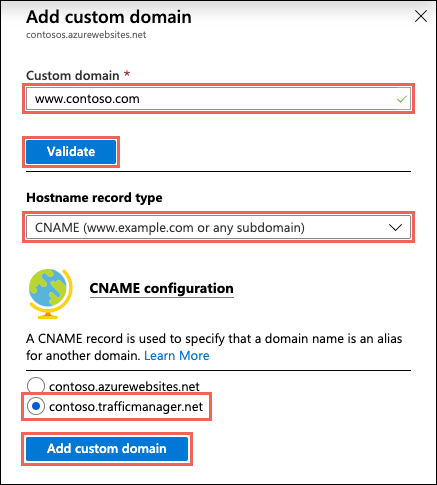Traffic Manager 統合を使用して Azure App Service 内のカスタム ドメイン名を構成する
注意
Cloud Services については、「Azure クラウド サービスのカスタム ドメイン名の構成」を参照してください。
Azure Traffic Manager を使用して Azure App Service へのトラフィックを負荷分散する場合、<traffic-manager-endpoint>.trafficmanager.net を使用して App Service アプリにアクセスできます。 ユーザーにわかりやすいドメイン名を付けるために、www.contoso.com のようなカスタム ドメイン名を App Service アプリに割り当てることができます。
この記事では、Traffic Managerと統合された App Service アプリを使用してカスタム ドメイン名を構成する方法について説明します。
Note
Traffic Manager エンドポイントを使用してドメイン名を構成した場合、CNAME レコードのみがサポートされます。 A レコードはサポートされていないため、ルート ドメイン マッピング (contoso.com など) もサポートされていません。
アプリの準備
Azure Traffic Manager に統合されたアプリにカスタム DNS 名をマップするには、Web アプリの App Service プラン が Standard レベル以上である必要があります。 この手順では、App Service アプリがサポートされている価格レベルであることを確認します。
価格レベルの確認
Azure portal で、App Services を検索して選択します。
[App Services] ページで、Azure アプリの名前を選択します。
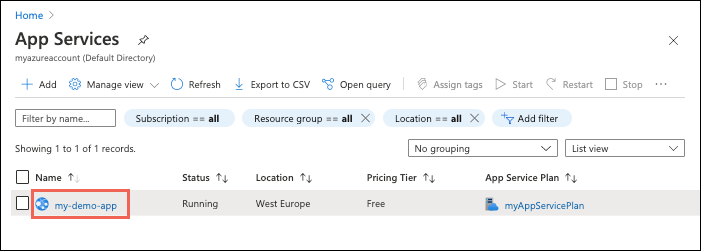
そのアプリ ページの左のナビゲーションで、 [スケール アップ (App Service のプラン)] を選択します。
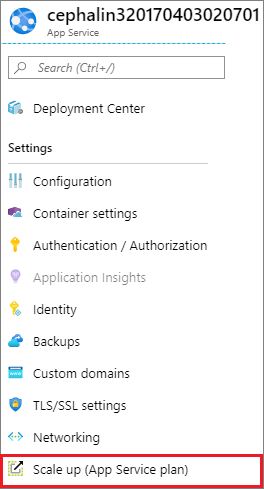
アプリの現在のレベルが青色の枠線で強調表示されます。 アプリが Standard レベル以上であることを確認してください (Production または Isolated カテゴリにある任意のレベル)。 [はい] の場合は、 [スケール アップ] ページを閉じ、CNAME マッピング にスキップします。
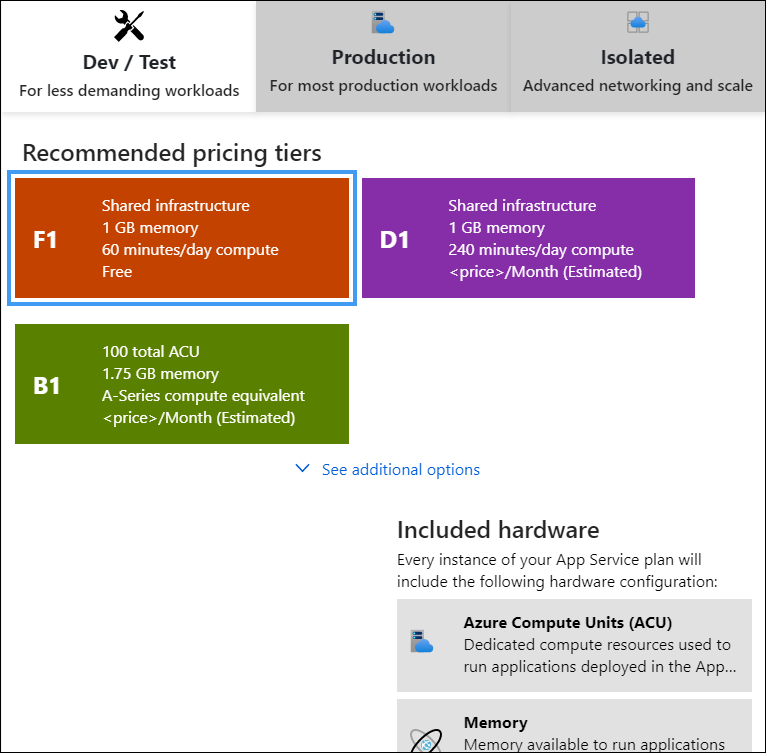
App Service プランをスケール アップする
お使いのアプリをスケール アップする必要がある場合は、 [Production] カテゴリで任意の価格レベルを選択します。 その他のオプションについては、 [See additional options]\(その他のオプションを参照する\) をクリックします。
[Apply] をクリックします。
Traffic Manager エンドポイントの作成
「 エンドポイントの追加と削除 」の手順に従って、App Service アプリをお使いの Traffic Manager プロファイルのエンドポイントとして追加します。
App Service アプリがサポートされている価格レベルになると、エンドポイントを追加するときに、使用可能な App Service ターゲットのリストが表示されます。 アプリのリストが表示されない場合は、お使いのアプリの価格レベルを確認します。
CNAME マッピングを作成する
注意
購入した App Service ドメイン を構成するには、このセクションをスキップし、「カスタム ドメインを有効にする」に進んでください。
ドメイン プロバイダーの Web サイトにサインインします。
Azure DNS を使用して自社のドメインの DNS レコードを管理したり、Azure App Service のカスタム DNS 名を構成したりできます。 詳細については、「チュートリアル:Azure DNS でドメインをホストする」を参照してください。
DNS レコードの管理ページを探します。
各ドメイン プロバイダーには独自の DNS レコード インターフェイスがあるので、プロバイダーのドキュメントを参照してください。 [ドメイン名] 、 [DNS] 、 [ネーム サーバー管理] というラベルが付いたサイトの領域を探します。
多くの場合、DNS レコードのページを見つけるには、アカウント情報を表示し、 [マイドメイン] などのリンクを探します。 そのページに移動し、 [ゾーン ファイル] 、 [DNS レコード] 、 [詳細構成] のような名前のリンクを探します。
以下のスクリーンショットは、DNS レコード ページの例です。
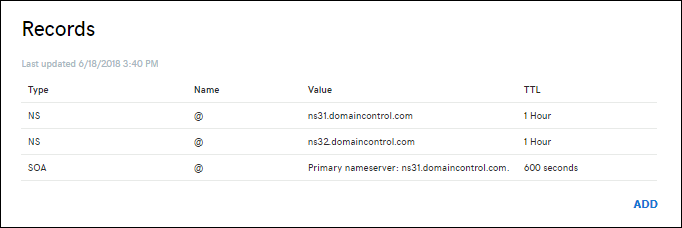
[追加] または適切なウィジェットを選択して、レコードを作成します。
Note
一部のプロバイダー (GoDaddy など) では、別の [変更を保存] リンクを選択するまで DNS レコードの変更が反映されません。
ドメイン プロバイダーによって仕様が異なりますが、ルート以外のカスタム ドメイン名 (www.contoso.com など) から、アプリと統合されている Traffic Manager のドメイン名 (contoso.trafficmanager.net) にマッピングします。
注意
レコードが既に使用されており、事前にアプリをバインドする必要がある場合は、追加の CNAME レコードを作成できます。 たとえば、www.contoso.com をアプリに事前にバインドするには、awverify.www から contoso.trafficmanager.net への CNAME レコードを作成します。 その後、"www" CNAME レコードに変更を加えることなく、"www.contoso.com" をアプリに追加できます。 詳細については、「アクティブな DNS 名を Azure App Service に移行する」を参照してください。
ドメイン プロバイダーで DNS レコードの追加または変更が完了したら、変更を保存します。
ルート ドメインについて
Traffic Manager では CNAME レコードを使用したカスタム ドメイン マッピングのみがサポートされており、DNS 標準では CNAME レコードがルート ドメインのマッピング (contoso.com など) にサポートされていないため、Traffic Manager はルート ドメインへのマッピングをサポートしていません。 この問題を回避するには、アプリ レベルで URL リダイレクトを使用します。 たとえば ASP.NET Core では、URL の書き換えを使用できます。 次に、Traffic Manager を使用してサブドメイン (www.contoso.com) を負荷分散します。 別の方法として、Azure Traffic Manager プロファイルを参照するためのドメイン名の頂点に対するエイリアス レコードを作成することができます。 一例として contoso.com があります。 サービスのリダイレクトを使用する代わりに、ゾーンから直接 Traffic Manager プロファイルを参照するように Azure DNS を構成できます。
高可用性シナリオでは、ルート ドメインから各アプリのコピーの IP アドレスにポイントする複数の A レコードを作成することによって、Traffic Manager を使用せずに負荷分散 DNS セットアップを実装できます。 次に、同じルート ドメインをすべてのアプリのコピーにマップします。 同じドメイン名を同じリージョン内の 2 つの異なるアプリにマップすることはできないため、このセットアップは、アプリのコピーが異なるリージョンにある場合にのみ機能します。
カスタム ドメインを有効にする
ドメイン名のレコードが反映されたら、ブラウザーを使用して、カスタム ドメイン名が App Service アプリに解決することを確認します。
注意
CNAME が DNS に反映されるまで多少の時間がかかります。 https://www.digwebinterface.com/ などのサービスを使用して、CNAME を利用できるかどうかを確認できます。
ドメイン解決が成功したら、Azure portal のアプリ ページに戻ります
左のナビゲーションで、 [カスタム ドメイン]>[ホスト名の追加] を選択します。
以前にマップしたカスタム ドメイン名を入力し、 [検証] を選択します。
[ホスト名レコード タイプ] が [CNAME (www.example.com または任意のサブドメイン)] に設定されていることを確認します。
App Service アプリが Traffic Manager エンドポイントと統合されるようになったため、CNAME 構成に Traffic Manager ドメイン名が表示されます。 それを選択して [カスタム ドメインの追加] をクリックします。